失敗せずにうまくやるにはどうすればいいですか?またバックアップは必要ありますか?
wordpress5.5で大幅に機能がアップデートしました・・!
とはいえ、やみくもにアップデートすると動かなくなります。
たとえば、今回ブロックエディタ機能が追加されました。
アフィンガーのバージョンは大きくわけると「安定版」と「最新版」の2つがあり、安定版を使うのがセオリーです。
・・が、安定版にもかかわらず、5.5にアップデートするとクラシックエディタで不具合が発生します。
なので、5.5を使う場合は、最新版の20200814を使う必要があります。
要するに、WPバージョンと相性のよいバージョンをあわせていくことが重要です。
この記事の内容
- ベストなアップデートのタイミング
- 安心かつ設定が簡単なアップデート方法
- バックアップは必要か
この記事を書いているのは、ワードプレスのパブリッシャーでmeatupというテーマの制作をしています。当サイトはアフィンガーを利用しており、5.4のときに1回、EXのバージョンアップで2回ほどアップデート対応をしてきました。
結論として「アフィンガーのアップデートはもう少し待った方がいいです」理由はリリースされたばかりで、不具合があるからです。
実際、別サイトで5.5も使っているので、どういった機能が追加されたか把握しています。
ですので、どのタイミングで、どうやってアップデートするのが一番安全か、このあたりを中心に解説していきます。
これからアップデートを考えている方がいましたら、ぜひ参考ください!
アップデートするタイミングは?

さきほどアップデートは「すぐにしてはいけない」と言いましたが、どのタイミングがベストだと思いますか?
答えは・・・安定版がリリースされたタイミングです!
理由は最新版でも、まだ対応できていない部分があるからです。
例えば、wp-sitemap.xml、という機能が新しく追加しましたが、アフィンガーでは最新版ですらきちんと動作しません。
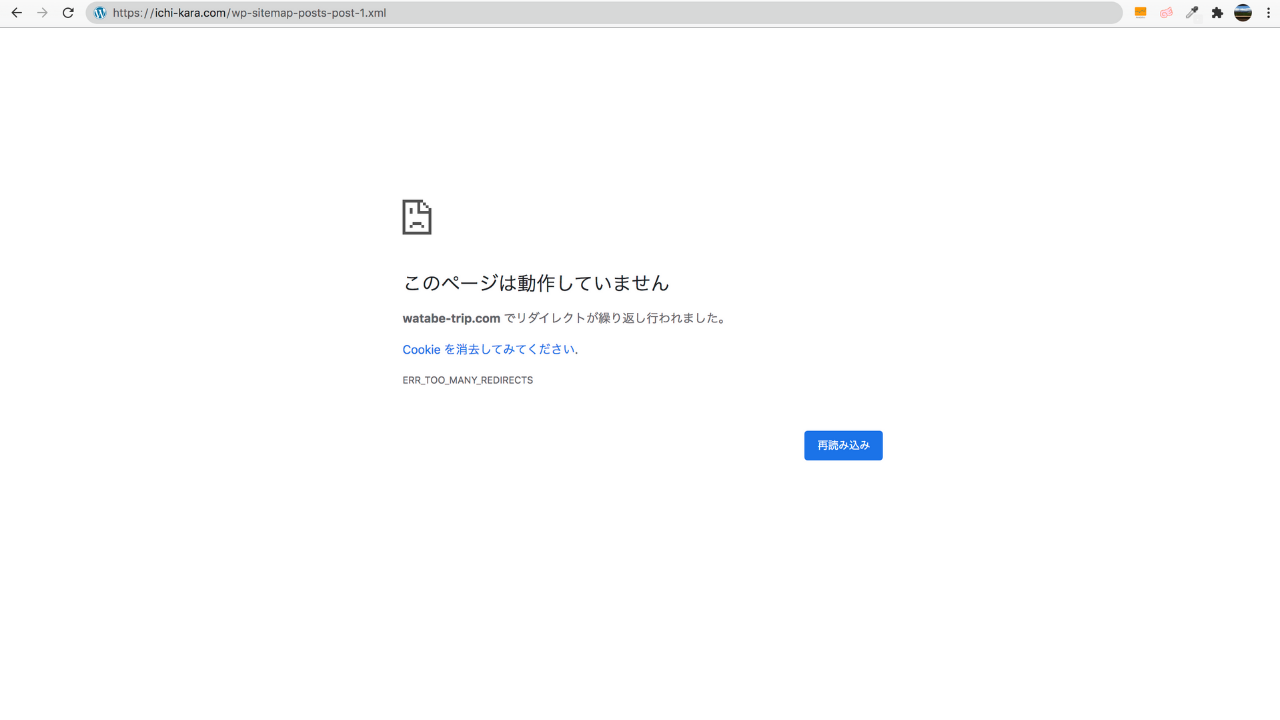
ずっとループしてしまう事例があります。
つまり、5.5に対応したバージョンでも正しく動作しないということです。
アフィンガーの利用規約をみると、
原則として商品はアップデート対応保証をしておりません。当サービスはあくまでの価格外のサービスであり、登録の保証及びサービスの継続をお約束するものではございませんのでご理解の上、ご利用下さいませ。〜省略〜 原則として購入時記載の動作保証環境でご使用いただくことを想定しております。
参照:AFFINGER 公式ページより
なるほど。。保証しているわけではないので、むやみにアップデートしないほうがよさそうです。
ですので、バージョンアップのタイミングは、アフィンガーの安定版がリリースされたタイミングで、ワードプレスのバージョンも一緒に更新する。この方法が一番安心できる方法です。
※もしアップデートしてしまったら…
「WP Downgrade」というワードプレスのバージョンを落とすプラグインがあります。もし5.5にアップデートしてしまったら「5.4.2」と入力すれば、元に戻ります
アフィンガーをアップデートする方法は3つある

アフィンガーのアップデートを難しくしている理由として、やり方が複数あることが挙げられる。と思っています。
具体的にはこの3つ。
- FTPでファイルを更新する
- 更新通知を使って、自動更新をする
- 専用プラグインをつかって、更新する
ここではあえて、この3つを使わずに、テーマ画面からアップロードする方法をお勧めしたいと思います。
じつはwordpress5.5から新しく追加された機能で、すば抜けて簡単です。管理画面からテーマをアップロードするだけなので、とてもシンプル。
5.4の人は試してもらいたいのですが、同名ファイルの場合、アップロードが失敗する。というのがこれまで仕様。
5.5以降は、テーマファイルの上書き機能がつき、FTPを使う必要がなくなりました。
これはとても便利なので、ぜひこの方法でアップしてください。
なぜ更新通知機能は不要なのか

アフィンガーには更新通知機能があり、管理画面から自動でテーマを更新してくれます。が、この機能は使わない方がよいです。
それは仕組みを理解すればわかります。
発行されるPASSWORDを入れる → 最新版がリリースされる → 通知がくる → 管理画面から手動で更新する
もう少し詳しく説明します。
更新通知を受け取れるPASSWORDは、ログインする必要があります。
「購入ページ」にアクセスすると、以下のパスワードが表示されます。
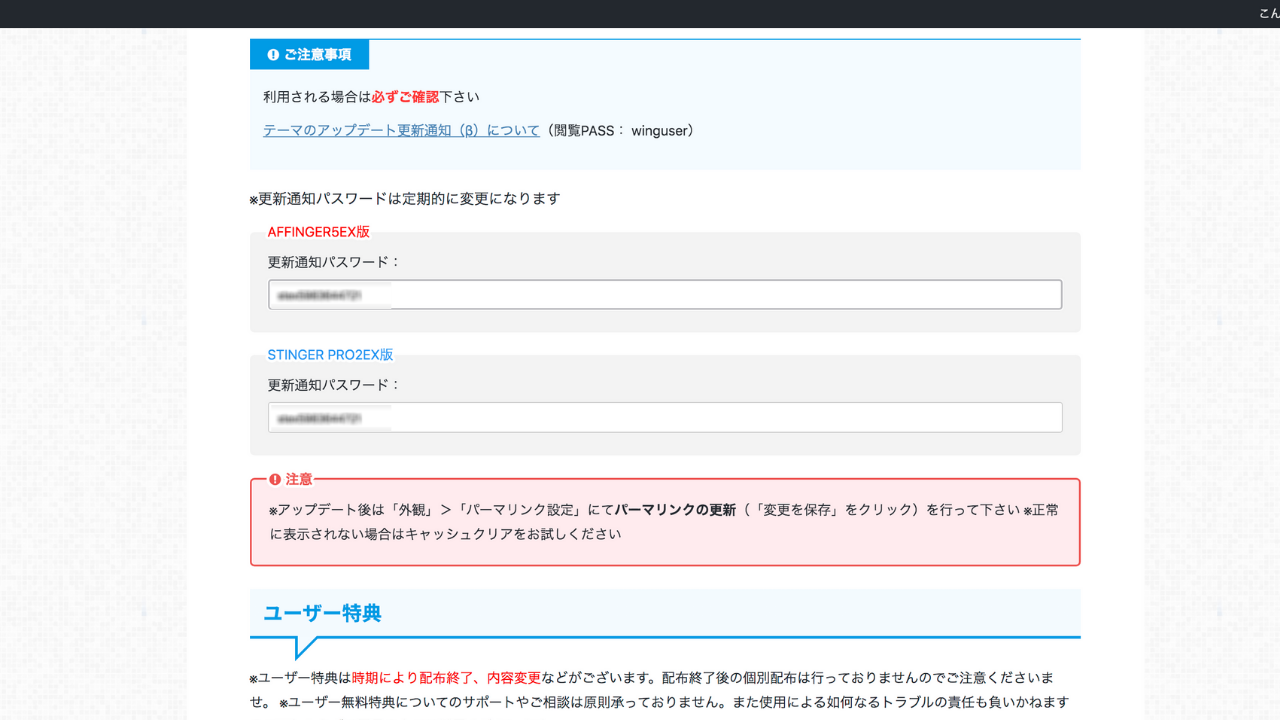
このコードをWP管理画面に入力すると、通知を受け取れるようになるのですが、弱点があります。
それは「安定版しかアップロードできない」というのがネックになってます。
今回のアップロードを例にすると
・wordpress側 → ver.5.5にする
・AFFINGER側 → 更新通知は202007(安定板)までしか対応していない
さきほども説明したとおり、この組み合わせはエラーです。
要するに、最新版にあわせただけだと、不具合が出てしまうため、手動で行う必要があります。
少し面倒ではありますが、理由がわからずに不具合が起きるよりマシですので、手動で行うようにしましょう。
アップデートする方法
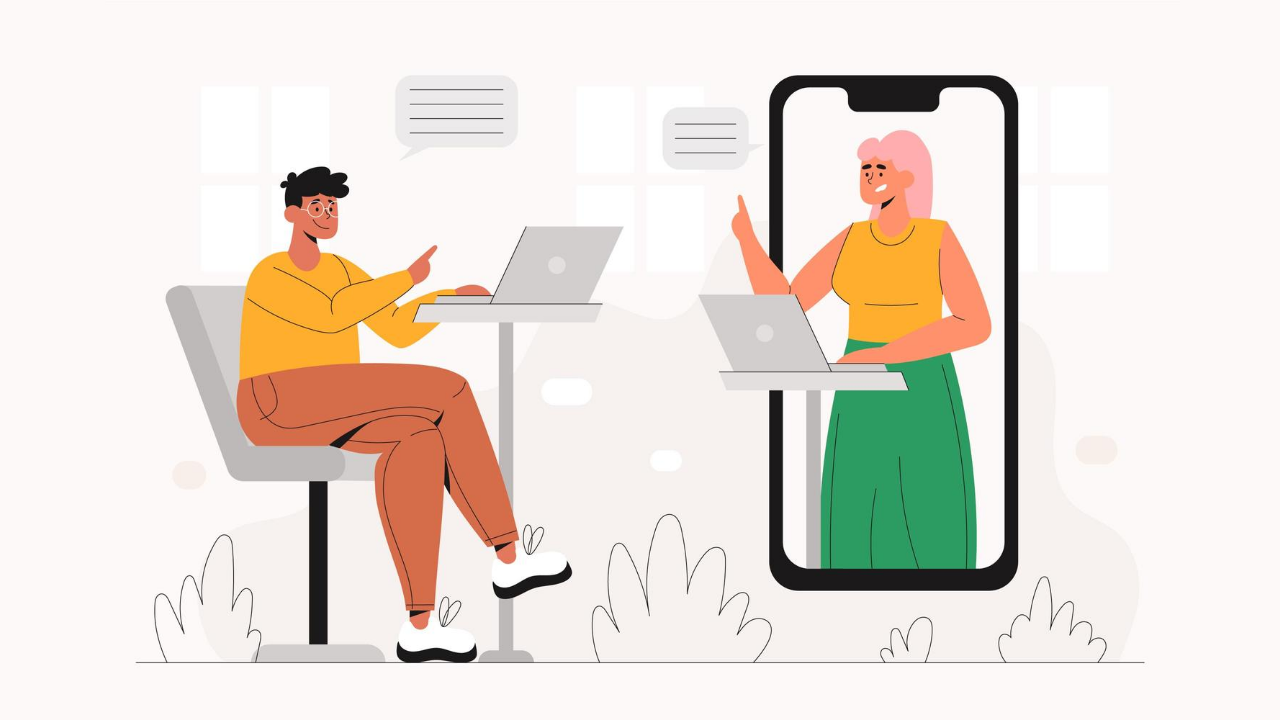
面倒と説明しましたが、ステップは以下のとおり。
- 公式ページにログインして、
- 対象のバージョンをダウンロード
- zipデータをテーマ画面からインスール
会員ページは必ずログインしているはずなので、まずはこちらからアクセスしてください。
「ログイン」ができたら、ダウンロードページ、に移動します。
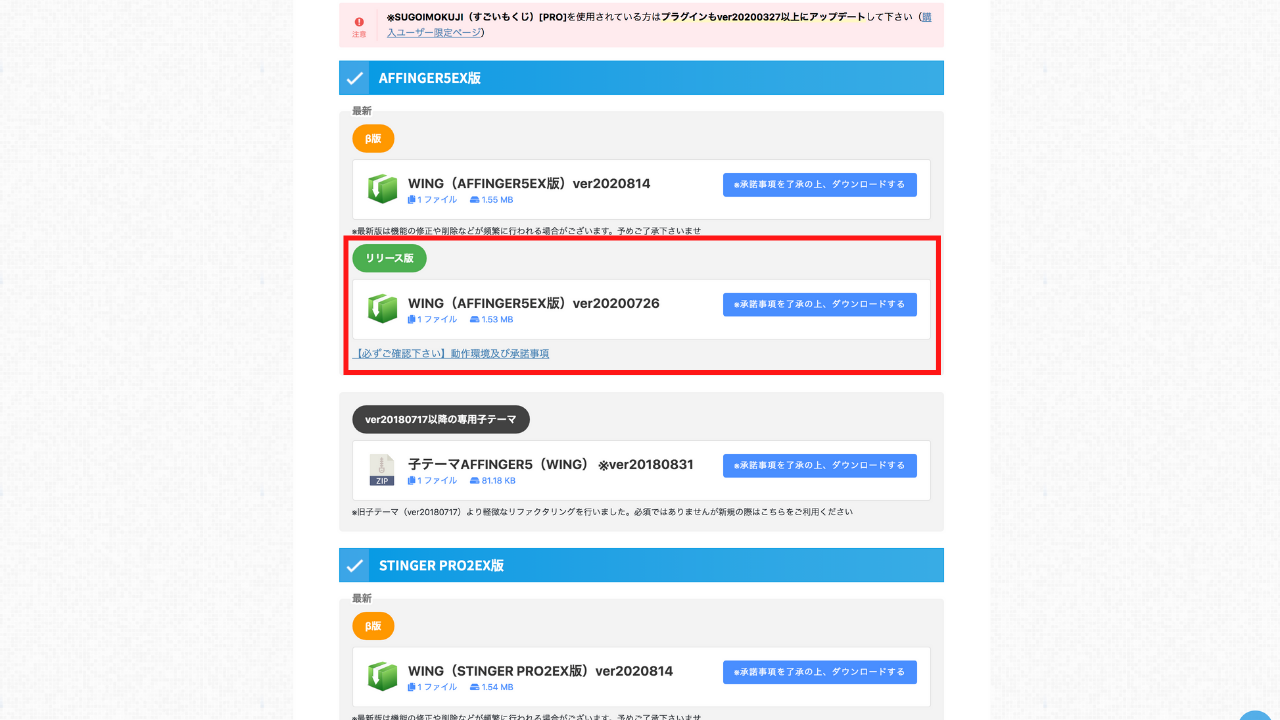
「リリース版」というのが安定しているバージョンです。
ダウンロードが完了したら、ワードプレスの画面に移動します。

テーマファイルをアップロードすると、以下のように確認画面になります。
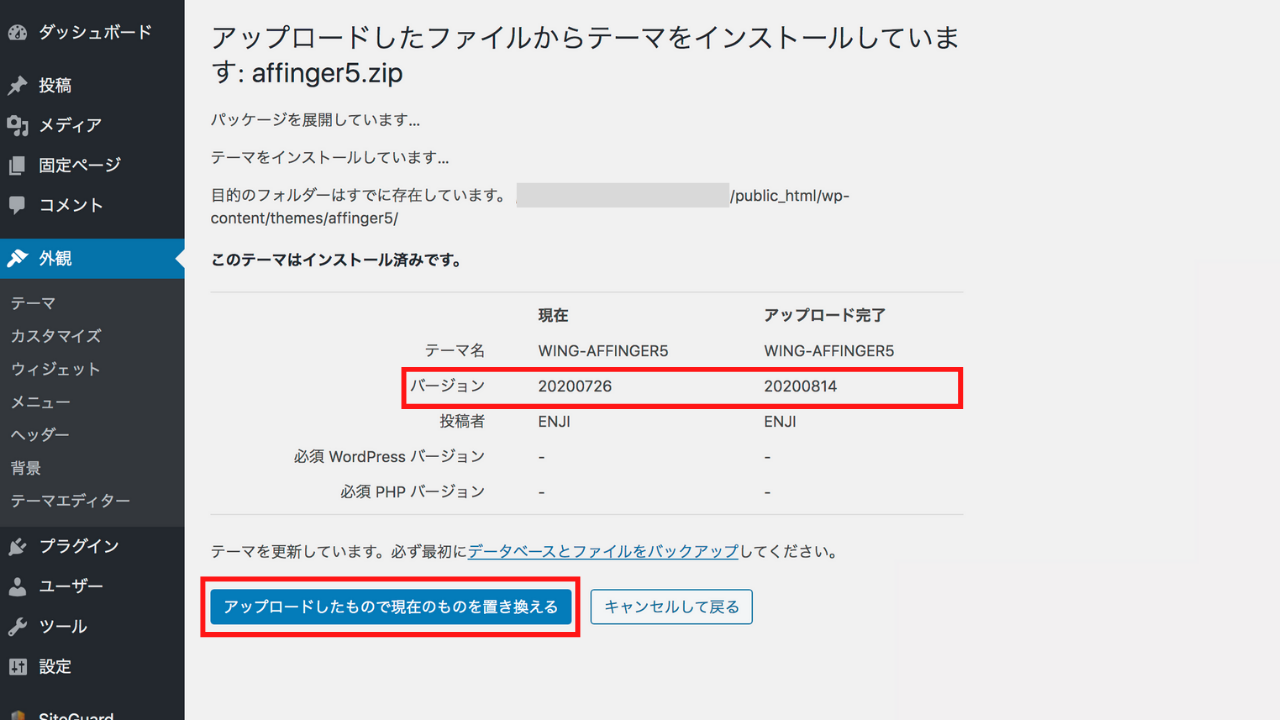
「アップロードしたもので現在のものを置き換える」をクリックします。
これで上書き処理ができて、アップデートが完了しました。
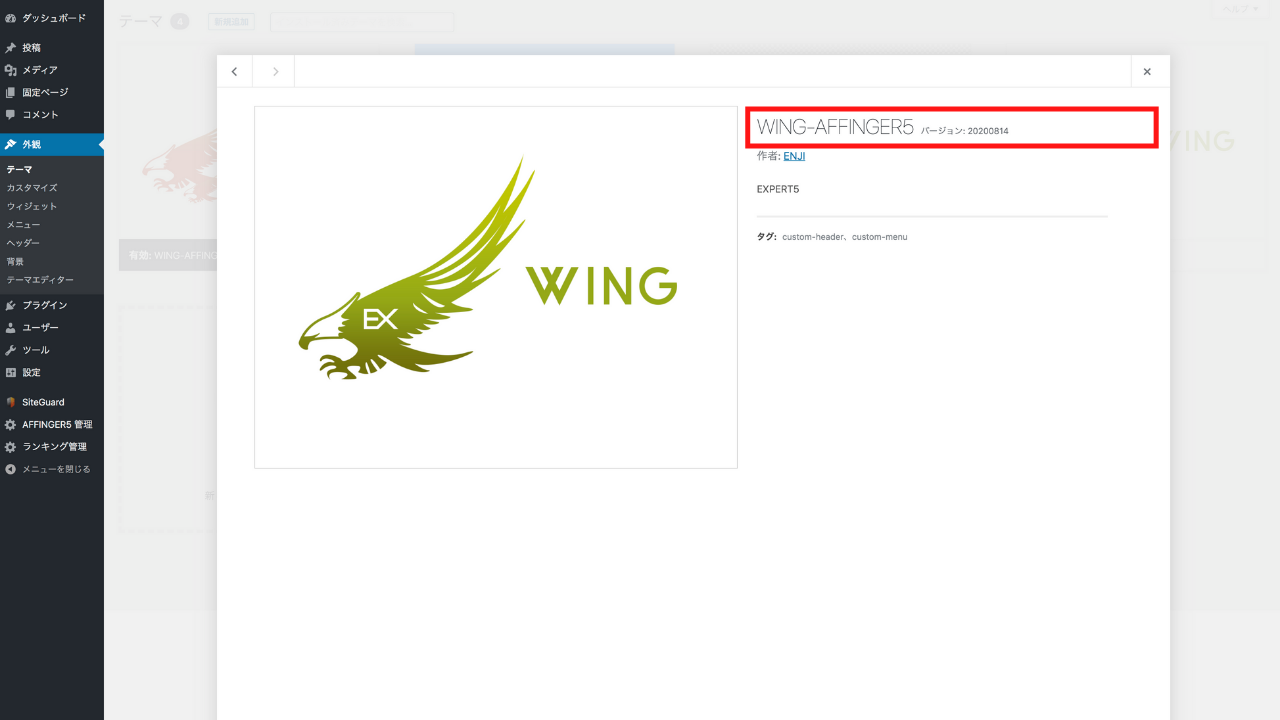
※注意点
ご自身が適応しているテーマが親テーマの場合、子テーマを利用するようにしないと編集された内容がすべて初期化されます。子テーマを使えば、上書きされることなくアップデートされるので、アップロードするときは一度確認してみてください。子テーマを詳しく知りたい方はこちらをどうぞ。
まとめ
ワードプレスがアップデートするかぎり、アフィンガーのアップデートも同時にやっていく必要があります。
とはいえ、毎回アップデートするわけではなく、ワードプレスのアップデートが入ったタイミングがベストです。
具体的には「5.x」、xの部分が新しくなったとき。それがタイミングです。
- 5.5対応のバージョンがリリースされる → ×
- 5.5の安定板がリリースされる → ◯
順序としては、アフィンガーの安定板が出たタイミングで、ワードプレスとアフィンガーのアップデートを同時に行う。のがコツです。

